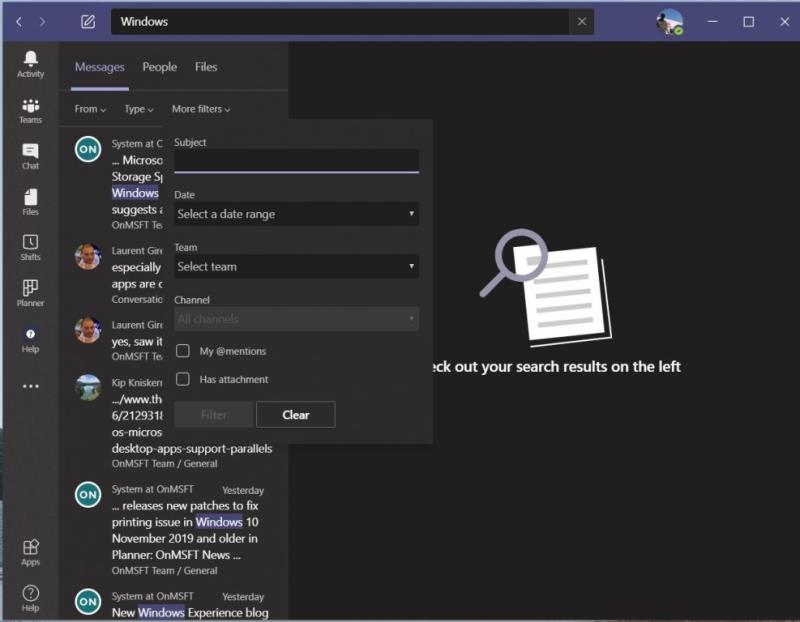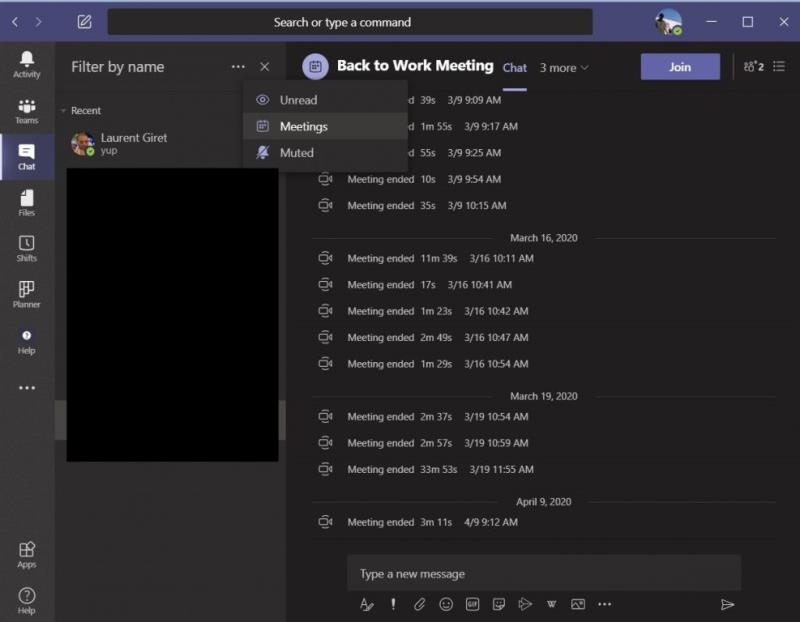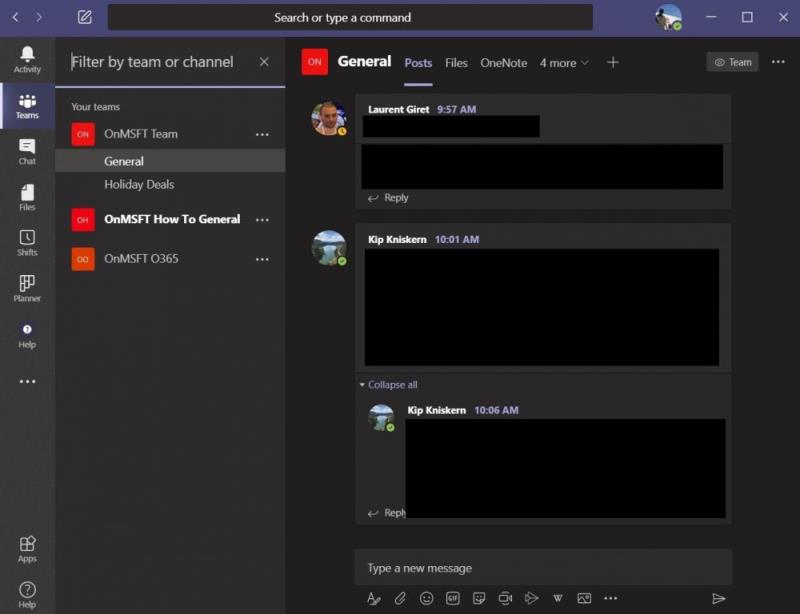Το Microsoft Teams διευκολύνει την εύρεση μηνυμάτων, συνομιλιών και αρχείων με τη λειτουργία φίλτρου. Δείτε πώς μπορείτε να το χρησιμοποιήσετε.
Χρησιμοποιήστε τις καρτέλες στο επάνω μέρος των αποτελεσμάτων αναζήτησής σας για φιλτράρισμα. Θα λέει Μηνύματα, Άτομα και Αρχεία. Αυτά σας βοηθούν να περιορίσετε τα αποτελέσματα
Εάν έχετε πολλά μηνύματα συνομιλίας στο Teams, μπορείτε να φιλτράρετε για να συμπεριλάβετε μη αναγνωσμένα μηνύματα, συνομιλίες σε σίγαση ή συσκέψεις.
Εάν είστε μέλος πολλών καναλιών ή ομάδων, μπορείτε να χρησιμοποιήσετε τη λειτουργία φίλτρου για να βρείτε το σωστό κανάλι για το μήνυμά σας
Όσο περισσότερο χρησιμοποιείτε το Microsoft Teams, τόσο περισσότερο θα συμπληρώνεται με μηνύματα και άλλα στοιχεία, όπως αρχεία. Αυτό μπορεί να κάνει δύσκολο να βρείτε πράγματα όπως ένα συγκεκριμένο έγγραφο που σας άφησε ο συνάδελφός σας ή ένα συγκεκριμένο μήνυμα που ανέφερε κάτι σημαντικό. Ευτυχώς, το Microsoft Teams διευκολύνει την εύρεση αυτών των πραγμάτων με τη λειτουργία φίλτρου. Δείτε πώς μπορείτε να το χρησιμοποιήσετε.
Πώς να φιλτράρετε την αναζήτησή σας
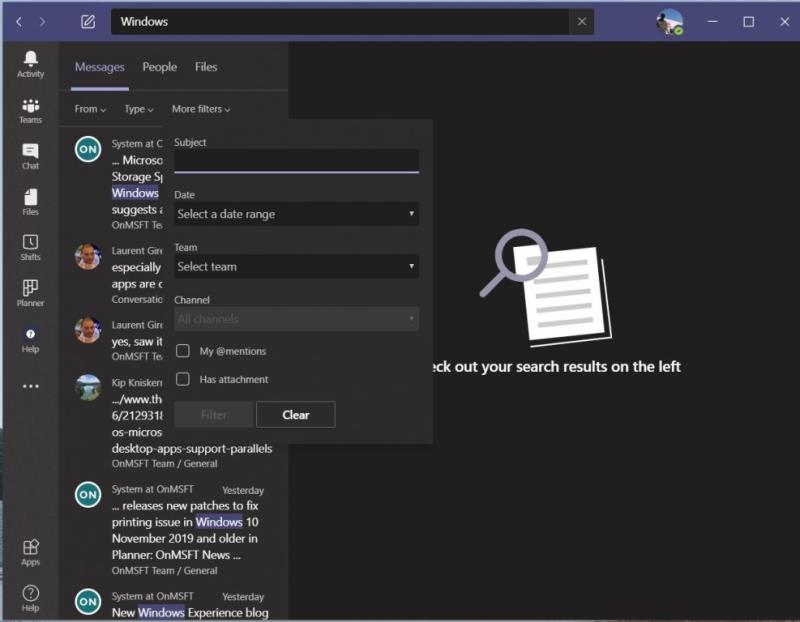
Μόλις εκτελέσετε μια αναζήτηση στο Microsoft Teams, θα παρατηρήσετε ότι θα δείτε μερικές καρτέλες στο επάνω μέρος των αποτελεσμάτων αναζήτησης. Θα λέει Μηνύματα, Άτομα και Αρχεία. Αυτός είναι ο πρώτος σας τρόπος φιλτραρίσματος. Αν το αντικείμενο που ψάχνετε είναι ένα μήνυμα, κάντε κλικ στα μηνύματα. Εάν πρόκειται για άτομο, κάντε κλικ στα άτομα και εάν είναι αρχείο, κάντε κλικ στην επιλογή Αρχεία. Αυτά τα ξεχωρίζουν λίγο για να διευκολύνουν την εύρεση αυτού που ψάχνετε.
Επιπλέον, έχετε πρόσβαση σε άλλα φίλτρα κάτω από αυτό. Όταν ψάχνετε για μηνύματα, μπορείτε να κάνετε κλικ στο πλαίσιο Από και να πληκτρολογήσετε ένα όνομα για να περιορίσετε από ποιον προήλθε το μήνυμα. Μπορείτε επίσης να επιλέξετε Τύπος για να περιορίσετε την προέλευση του μηνύματος, είτε πρόκειται για κανάλι είτε για συνομιλία. Τέλος, θα δείτε επίσης επιλογές για περισσότερα φίλτρα. Αυτό περιλαμβάνει ανά θέμα, εύρος ημερομηνιών, την ομάδα από την οποία προέρχεται το μήνυμα ή το κανάλι. Μπορείτε ακόμη και να επιλέξετε αν έχει συνημμένο ή αν αναφέρεται @.
Όταν αναζητάτε συγκεκριμένα αρχεία, θα βρείτε και μερικά χρήσιμα φίλτρα. Μπορείτε να χρησιμοποιήσετε το φίλτρο για να δείτε από ποια ομάδα προήλθε το αρχείο, τον τύπο του αρχείου, καθώς και πότε τροποποιήθηκε τελευταία φορά.
Πώς να φιλτράρετε τις συνομιλίες σας
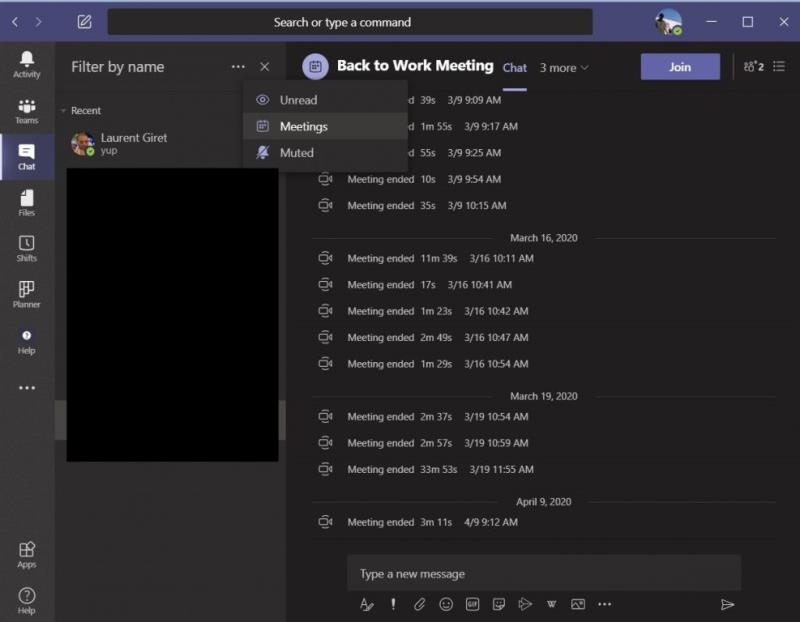
Το φιλτράρισμα υπερβαίνει την αναζήτηση. Εάν έχετε πολλά μηνύματα συνομιλίας στο Teams, μπορείτε επίσης να φιλτράρετε τη λίστα με ορισμένα πρόσθετα στοιχεία ελέγχου. Από προεπιλογή, το φίλτρο είναι κατ' όνομα, αλλά εάν πατήσετε το . . . Μπορείτε επίσης να φιλτράρετε πέρα από αυτό για να συμπεριλάβετε μη αναγνωσμένα μηνύματα, συνομιλίες σε σίγαση ή συσκέψεις. Είναι ένας πολύ καλός τρόπος για να λαμβάνετε πρώτα τα μηνύματα ή τα πράγματα που χρειάζεστε, χωρίς να ανησυχείτε μήπως κάνετε κλικ σε μια μακρά λίστα.
Πώς να φιλτράρετε τα κανάλια και τις ομάδες σας
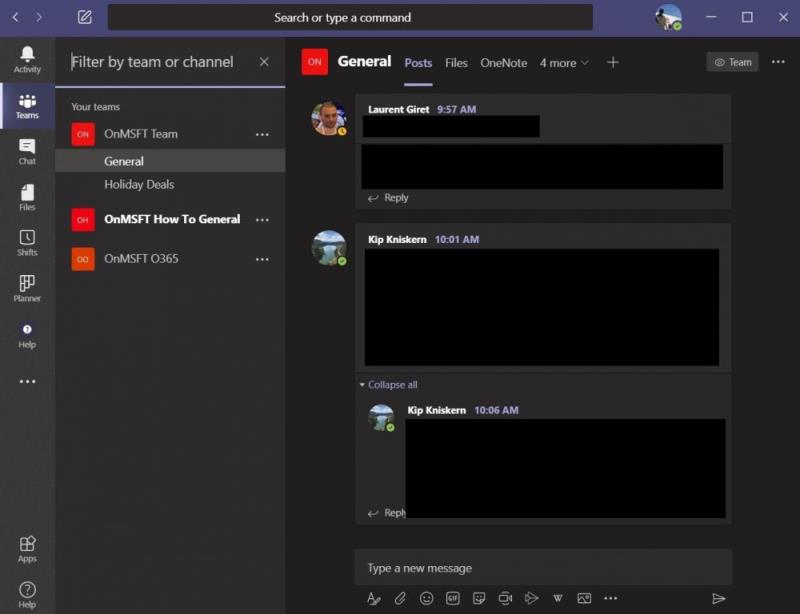
Τέλος, υπάρχει η δυνατότητα να φιλτράρετε τα κανάλια σας και τις Ομάδες σας. Για να το κάνετε αυτό, θα θέλετε να αναζητήσετε το εικονίδιο δίπλα στο σημείο που λέει Ομάδες. Μοιάζει με ανάποδο ποτήρι. Όταν κάνετε κλικ σε αυτό, θα μπορείτε να περιορίσετε τη λίστα των ομάδων και των καναλιών σας. Από εδώ, μπορείτε να ταξινομήσετε και να αναζητήσετε ομάδες ή κανάλια. Είναι χρήσιμο εάν συμμετέχετε σε περισσότερα από ένα κανάλια ή ομάδες.
Συμβουλές για συνομιλία και πολλά άλλα
Οι συμβουλές μας για το φιλτράρισμα στο Teams είναι μόνο ένας τομέας της πρόσφατης κάλυψής μας. Εξετάσαμε όλα τα είδη των θεμάτων των ομάδων . Αυτές περιλαμβάνουν μερικές συμβουλές για το πώς μπορείτε να αξιοποιήσετε στο έπακρο τη συζήτηση στο Teams, πώς να διαχειριστείτε τις ειδοποιήσεις σας , να αξιοποιήσετε στο έπακρο την κάμερά σας και πολλά άλλα. Αν έχετε κάποιες δικές σας συμβουλές, ενημερώστε μας στα σχόλια παρακάτω!